
 Existen reseñas mixtas sobre la creciente popularidad de Google+. Como otro sitio de redes sociales, Google+ no ha existido desde siempre, como Facebook y Twitter, por lo que puede ser demasiado pronto para juzgar su viabilidad. Sin embargo, si está buscando mejorar su presencia en Google+, ahora es un buen momento para comenzar.
Existen reseñas mixtas sobre la creciente popularidad de Google+. Como otro sitio de redes sociales, Google+ no ha existido desde siempre, como Facebook y Twitter, por lo que puede ser demasiado pronto para juzgar su viabilidad. Sin embargo, si está buscando mejorar su presencia en Google+, ahora es un buen momento para comenzar.
Maggie ha escrito una guía en PDF para comenzar a usar Google+, y el gurú de las redes sociales, Guy Kawaskai recientemente hizo su What the Plus !: Google+ para el resto de nosotros disponible para descargar PDF gratis. En este artículo, resaltaré y recomendaré sugerencias y sugerencias para que comiences a mejorar tu estado en Google+. Mis sugerencias asumen que ya has configurado una cuenta de Google+ o que sabes cómo hacerlo.
Agregar una línea de etiqueta
Es posible que los usuarios de Google+ no siempre hagan clic en su perfil, por lo que la mejor manera de informarles sobre usted es agregar una línea de etiqueta a su perfil. Cuando un usuario de Google+ coloca un cursor sobre su nombre, aparecerá su eslogan.
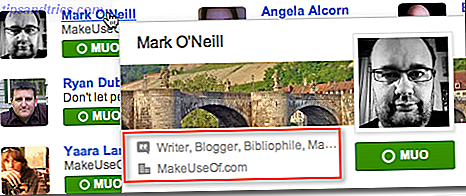
Cuando agrega a alguien a uno de sus Círculos, a su vez puede que no sepa quién es usted, pero si su lema indica algo acerca de su trabajo y / o intereses, puede ayudar a los usuarios a saber a cuál de sus Círculos agregarlo. Así que haga clic en su perfil, haga clic en el botón Editar perfil en la parte superior de la página y luego agregue su eslogan ubicado en la parte superior de la configuración .
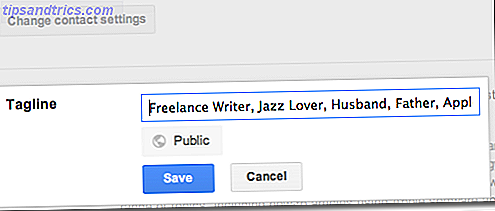
Fotos de Scrapbook
Puede que sepa o no que puede agregar fotos y crear álbumes de fotos en su cuenta de Google. En su configuración de Google+ puede identificar qué fotos y álbumes desea hacer públicos o compartir con sus miembros de Circle.
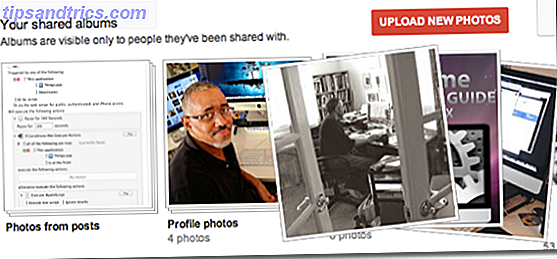
Si bien es posible que no desee compartir todas sus fotos a una comunidad pública, probablemente debería al menos mantener el álbum predeterminado de Scrapbook que aparece en la parte superior de su perfil. Debe consistir en imágenes que representen sus intereses y estilo de vida. Es una forma visual de mostrar rápidamente a otros usuarios de Google+ quién eres.
Carga instantánea
Hablando de fotos, si tienes Google+ instalado en tu dispositivo iOS o Android, puedes hacer clic en Configuración en la aplicación y tocar el botón " Cuándo cargar ", y habilitar la función que automáticamente cargará todas las fotos y videos nuevos en el dispositivo a un álbum privado en su cuenta de Google+.
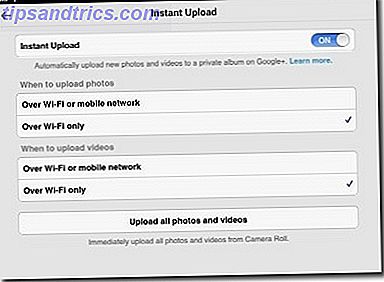
Esta característica no solo es una forma excelente y rápida de realizar una copia de seguridad de sus fotos móviles, sino que también puede ser útil para agregar selectivamente imágenes a su perfil público de Google+.
Únete a una comunidad
Google ha agregado recientemente lo que se denomina Comunidades de Google+ a sus servicios de redes sociales. En cierto modo, funciona como Círculos, pero en lugar de que los usuarios te agreguen a sus Círculos de intereses, eliges Comunidades de interés para unirte. Esta es una gran manera de encontrar personas de ideas afines, y agregarlas a sus Círculos.
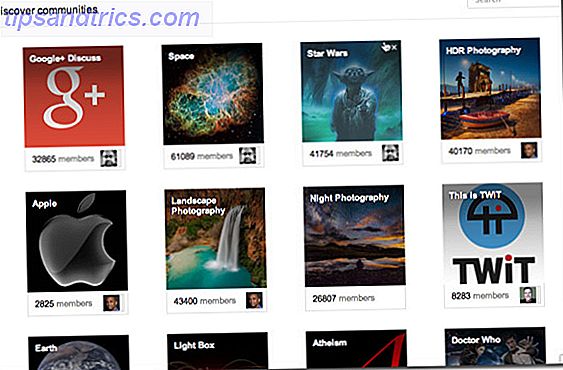
+ Y comentario
Como ya sabrá, al hacer clic en el pequeño ícono rojo +, indica que le gusta una publicación en particular en una transmisión de Google+. Si bien favorecer una publicación es una manera rápida de agradecer a alguien por agregar el contenido, agregar un comentario es aún mejor.
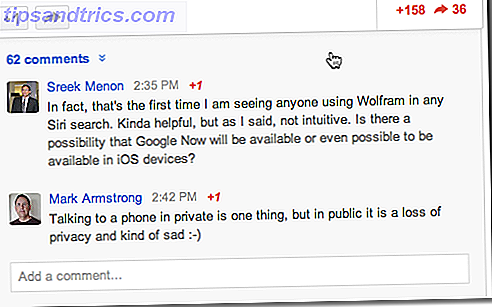
Los comentarios a menudo pueden mejorar una publicación y al mismo tiempo ayudarlo a conectarse con las personas que sigue.
Organiza tus círculos
Cuando comencé a mejorar mis perfiles de Google+, me di cuenta de que mis Círculos eran un desastre. Cuando agregué Google+ por primera vez, realmente no presté atención a los círculos.
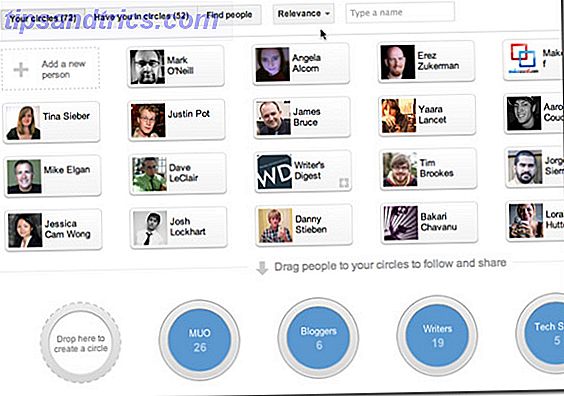
Pero rápidamente me di cuenta de que si iba a tomar en serio la posibilidad de agregar contenido a Google+, tendría que limpiar y reorganizar mis círculos para asegurarme de que estaba compartiendo contenido con el grupo de personas correcto.
Si todavía no tiene muchos seguidores, es bastante fácil ver todos los miembros actuales de sus Círculos y arrastrarlos y reordenarlos de manera adecuada. Como mencioné anteriormente, trato de usar el eslogan de perfil de los miembros de Google+ para descubrir a cuál de mis círculos los agrego. También puede crear círculos temporales para, por ejemplo, una conferencia o evento en el que sabe que asisten otros miembros de G +.
Perfiles separados
Personalmente, me resulta más fácil tener dos perfiles de Google+, uno para Círculos relacionados con el trabajo y otro para todo lo demás. Si bien mi nombre completo aparece en ambos perfiles, y puede ser confuso para algunos usuarios, me resulta más fácil cuando comparto contenido y agrego personas a los círculos apropiados. Sin embargo, se puede presentar un caso por el cual no se agregan dos perfiles, simplemente porque Google+ le permite usar Círculos para diferenciar a las personas que sigue y para compartir contenido.
Ver como público
Hablando de perfiles, mientras trabajas para mejorar los tuyos, puedes hacer clic en el botón " Ver como ..." para ver cómo se verá públicamente tu página de perfil.
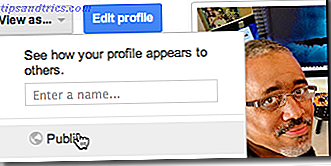
Cuando edita su perfil, Google brinda muchas opciones para lo que hace público y qué información pone a disposición para una visualización limitada. Casi todos los elementos de su perfil le permiten especificar cómo desea compartir información particular, por ejemplo, solo con los miembros de su círculo o con todo el público. Haga clic en el ícono del globo gris para especificar cómo desea compartir cada elemento.
URL de Google+
Google no proporciona una forma de crear URLs personalizadas de Google+. Así que, básicamente, su URL de perfil consiste en un largo conjunto de números. Pero este práctico y pequeño sitio gplus.to te permitirá crear un alias que se agregará a un ID de Google+ de formato corto.
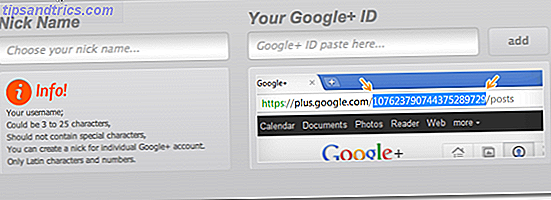
Esta URL podría usarse en una firma de correo electrónico, otros perfiles de foro y para enlaces relacionados.
Shorts de Google+
A medida que comiences a convertirte en un usuario habitual de Google+, querrás utilizar accesos directos para hacer algunas cosas rápidamente.
- Use un asterisco en cada palabra para resaltarlo: por ej., * MUO * = MUO
- _MUO_ = MUO
- -MUO- = MUO
- Haga clic en la barra espaciadora para desplazarse hacia abajo de su secuencia
- Usa Mayús + Espacio para desplazarte por tu secuencia
- Haz clic en la letra "J" para desplazar una publicación hacia abajo
- Haga clic en la letra "K" para desplazarse por una publicación
- Haga clic en la letra "Q" para saltar a la función de chat
- Haga clic en la tecla Volver para comenzar un comentario
- Haga clic en las teclas Tab + Retorno para publicar un comentario.
Eso es todo por esta ronda de consejos de Google+. Por favor, háganos saber qué consejos le parecen útiles, así como compartir algunos consejos propios.

![Ojos satelitales: fondos de pantalla del mapa en función de su ubicación actual [Mac]](https://www.tipsandtrics.com/img/mac/223/satellite-eyes-map-wallpapers-based-your-current-location.jpg)
![Quicksand: Sincroniza automáticamente sus archivos recientes en la nube [Mac]](https://www.tipsandtrics.com/img/mac/387/quicksand-automatically-syncs-your-recent-files-cloud.png)